Définition du moteur de recherche par défaut dans Microsoft Edge
Lorsque vous ouvrez un nouvel onglet dans Edge, vous avez la possibilité de saisir une adresse Web ou d’effectuer une recherche sur le Web. (Voir la figure 1.)
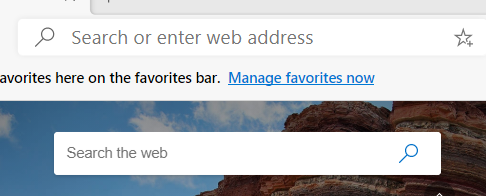
Figure 1. La page Nouvel onglet.
Par défaut, si vous souhaitez effectuer une recherche, Edge utilise le moteur de recherche Bing. Si vous préférez un autre moteur de recherche, cependant, c’est facile à changer.
Personnellement, je préfère le moteur de recherche Google, je vais donc vous montrer comment passer de Bing à Google.
Avec Edge vers le haut, cliquez sur les paramètres et autres points de suspension: (voir la figure 2.)

Figure 2. Les paramètres et autres points de suspension.
Edge affiche un menu déroulant dans lequel vous devez cliquer sur Paramètres.
(Il se trouve en bas du menu.) Dans la fenêtre qui s’affiche, cliquez sur le bouton Menu (trois barres horizontales à droite de Paramètres dans le coin supérieur gauche de la fenêtre). Cliquez sur Confidentialité, Recherche et Services * dans les options de menu résultantes. Faites défiler la fenêtre jusqu’à ce que vous arriviez à la section Services (elle se trouve au bas de la page). Cliquez sur le texte « Barre d’adresse et recherche ». La fenêtre change à nouveau.
À ce stade, vous pouvez cliquer sur la flèche déroulante à droite du texte «Moteur de recherche utilisé dans la barre d’adresse». Une liste de moteurs de recherche disponibles vous est proposée. (Voir la figure 3.)
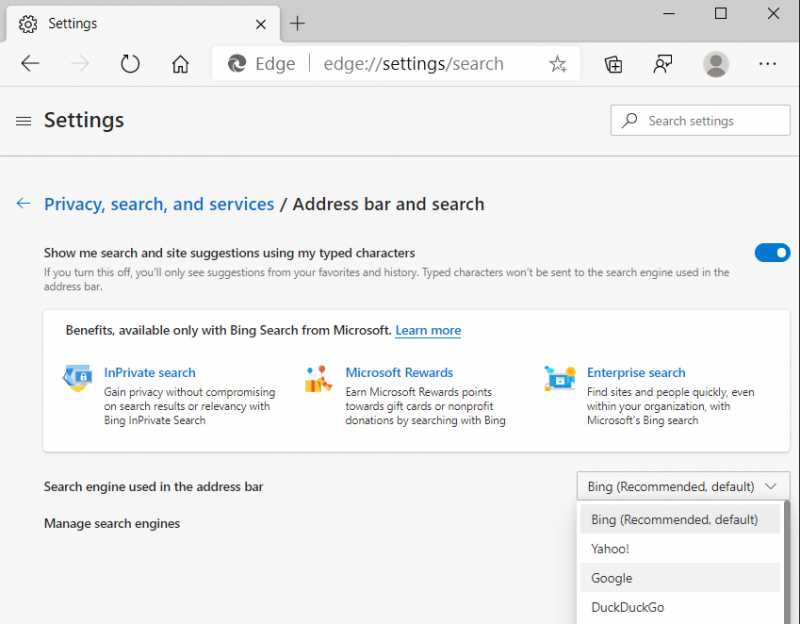
Figure 3. Liste partielle des moteurs de recherche.
Si vous ne voyez pas celui que vous voulez, vous devez demander à Edge de « découvrir »
il.
Pour découvrir un nouveau moteur de recherche, cliquez sur le lien Gérer les moteurs de recherche. Vous pouvez cliquer sur le bouton Ajouter et remplir les informations dans la zone Ajouter un moteur de recherche. Une fois les informations saisies, cliquez sur Ajouter. Vous pouvez également voir plus de moteurs de recherche en ouvrant un nouvel onglet, accédez au moteur de recherche que vous souhaitez ajouter (par exemple, Google.com), puis commencez la recherche. Votre moteur de recherche devrait maintenant apparaître dans la liste des moteurs de recherche comme indiqué dans la figure ci-dessus.
Pour faire de votre moteur de recherche le moteur par défaut, vous pouvez cliquer dessus dans la liste des moteurs de recherche disponibles. Par exemple, cliquez sur Google dans la liste et la liste affiche maintenant « Google (par défaut). Vous pouvez également cliquer à nouveau sur le lien Gérer les moteurs de recherche et cliquer sur les points de suspension Plus d’actions à l’extrême droite de l’URL de votre moteur de recherche et cliquez sur l’option Définir par défaut. Vous avez maintenant défini votre moteur de recherche par défaut sur Google.
Cette astuce (13497) s’applique à Windows 10.